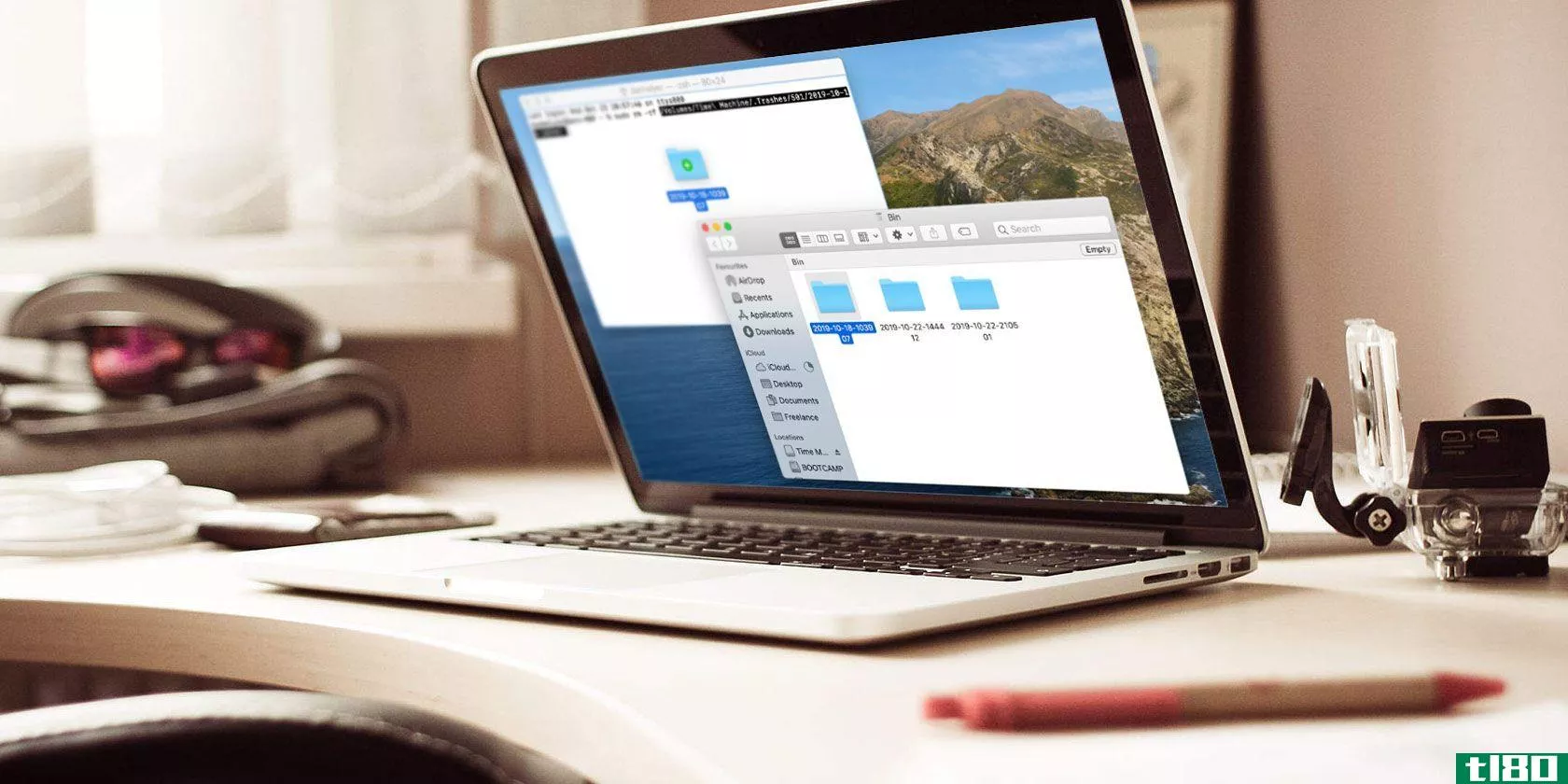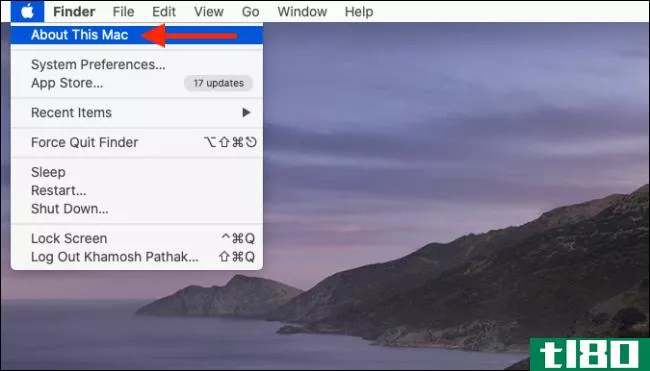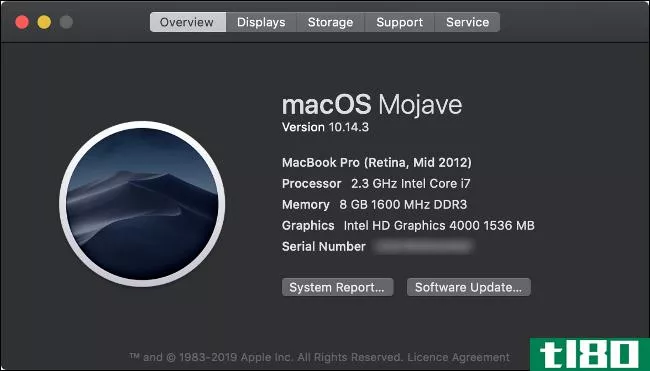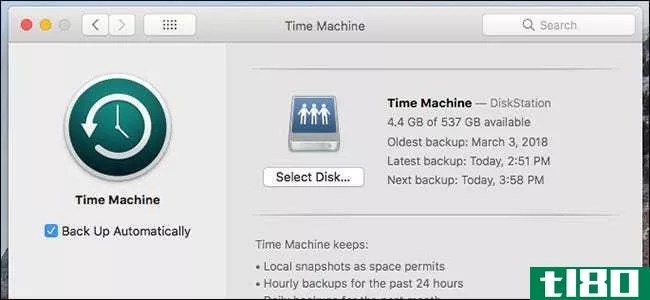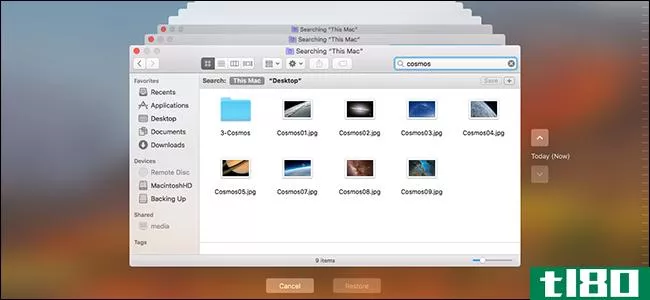备份mac的最佳方法

每个计算机用户都应该定期备份。从意外删除的文件到失败的硬盘,再到自然灾害,有太多的事情可能会出问题,仅仅依靠运气是不够的。以下是备份Mac的最佳方法。
有很多方法可以确保你的文件不会丢失,而且几乎所有的方法都涉及到把你的文件副本放在其他地方。更好的办法是将一份副本放在手边,以防文件丢失或设备故障等问题,另一份则放在异地。我们将详细介绍适用于macOS用户的最佳备份方法,尽管其中许多服务适用于Windows。
把你的整个硬盘备份到云端
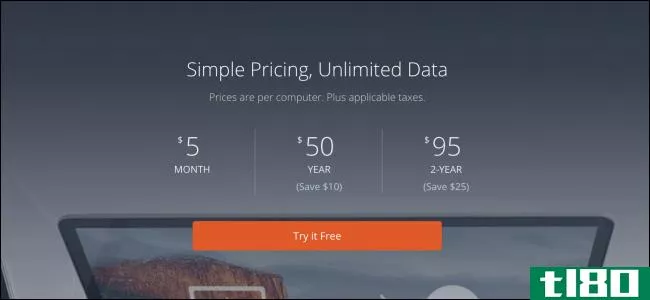
将整个驱动器备份到云端是最容易访问的备份形式。它不需要任何额外的硬件只要一个帐户与一个在线供应商,并将备份一切自动,所以你不必担心丢失文件。初始备份可能需要一些时间,特别是如果您的互联网连接上传速度慢(而且您必须注意那些ISP数据上限)。但是,这个过程通常非常简单。
有许多不同的供应商提供计划,但我们将挑选两个好的在这里。
backblaze:没有废话
Backblaze与macOS的集成非常好,比其他大多数备份服务(其中有很多)都好。甚至没有一个应用程序要管理,因为它将安装到您的设置中的首选项窗格。即使对于没有经验的用户来说,设置和管理起来也非常容易。
他们提供每月5美元的“无限”存储空间,这对于备份电脑的个人用户来说总是足够的。
相关:最好的在线备份服务是什么?
arq:diy云备份
如果希望自己管理存储,可以使用Arq自动备份到amaz***3或其他存储提供商(甚至Backblaze的B2存储)。当然可以手动完成,但是Arq在管理烦人的部分方面做得非常好。
备份到外部硬盘
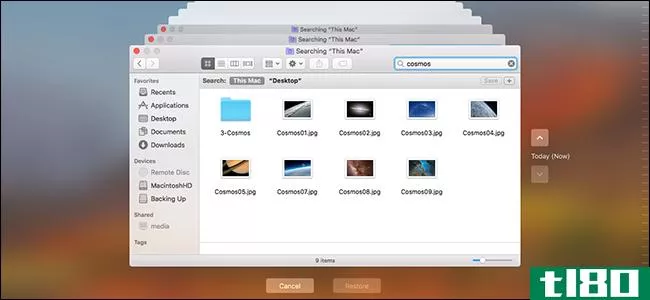
如果你不信任云计算或者想在计算机之间快速传输文件,那么投资一个外部硬盘并将整个硬盘备份到它可能是你的理想选择。实际上,我们建议将此方法与在线备份相结合,以覆盖您的基础。从外置硬盘恢复文件既快捷又方便,而且你有云备份作为……嗯……备份,以防外置硬盘出问题。
您可能需要一个至少是主硬盘大小两倍的硬盘,而且您可以找到大约100美元的4 TB大型外部硬盘。
以下是我们推荐的将Mac备份到外部驱动器的应用程序。
时间机器:内置于macos中
你当然可以把文件拖到外置硬盘上,但最好是用应用程序自动完成。在macOS上,没有什么能比得上苹果内置时间机器的简单。
除了自动备份文件外,每次更改文件时,time Machine都会将这些更改存储在外部驱动器上。您可以在时间上向后浏览并查看文件的旧版本,或者还原已删除的文件。你可以阅读我们的指南,在你的Mac上设置时间机器开始。
相关:如何备份你的Mac和恢复文件与时间机器
复写克隆器:时间机器的升级
虽然时间机器在简单性和兼容性方面肯定是胜利者,但偶尔你会想要更多的特性。Carbon Copy Cloner提供了可引导备份、对RAID配置的支持,以及一个功能强大的计划系统来管理备份的发生时间。
在云中存储特定文档
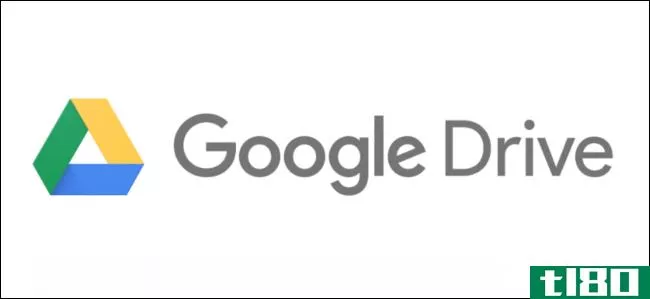
如果您只有少数需要备份的文档,并且不想浪费空间备份整个驱动器,那么您可以将重要文档保存在云存储中。由于您通常不会存储数百GB的数据,因此这些服务都是免费的(尽管它们都有“专业”选项和更多存储空间)。
要记住的一点是,云同步在技术上与备份不同。是的,您的文档将存储在一个单独的位置,但是您对计算机上的文件所做的更改(如删除文件)也会发生在同步该文件的任何地方。因此,除非您使用的服务保留旧版本的文件,否则它们不会提供太多保护来防止意外删除您的文件。
也就是说,如果你遭受了硬盘崩溃或笔记本电脑被盗的痛苦,你至少可以指望能够下载你的文件。以下是我们最喜欢的一些服务。
icloud驱动器:免费5 gb
iCloud Drive是iCloud套件的一个新添加,它将把您的桌面和文档文件夹存储在云中,在您需要时下载它们,并在这个过程中为您节省一些空间。它提供5gb的免费空间,但你需要明白,这个空间是与其他iCloud功能和其他苹果设备(如iPhone和iPad)共享的,因此很快就会被填满。您可以阅读我们关于iCloud优化存储的指南来进行设置,或者在iCloud驱动器已满的情况下完全禁用它。
谷歌硬盘:15 gb免费
在这里列出的所有免费选项中,googledrive提供的存储空间最多。它还提供了很棒的办公套件,并与Gmail和其他Google服务完美集成。他们还有一个自动备份特定文件夹的同步工具,所以你不必通过web界面上传文件。这个存储空间是与Gmail共享的,但是除非你有成千上万的电子邮件,否则它可能不会有什么影响。
dropbox:2 gb免费
Dropbox的设计考虑到了共享存储和业务应用程序。它确实附带了少量的免费存储空间,并且可以自动同步,但是它更关注于以工作为中心的用途。
onedrive:5 gb免费
微软推荐你的Mac?根据您的情况,OneDrive可能适合您。你可以获得5 GB的免费空间,他们的macOS应用程序运行良好。更重要的是,如果您已经是一个Office 365订户,那么您的订阅中就包含了整整1 TB的OneDrive空间。
相关报道:为什么微软的Office 365非常重要
图片来源:dourleak/Shutterstock
- 发表于 2021-04-04 04:19
- 阅读 ( 186 )
- 分类:互联网
你可能感兴趣的文章
从time machine备份中恢复数据的3种方法
安装Time Machine(每台Mac电脑都附带的备份软件)真的很容易。你只要把它指向你的外置硬盘,让它工作就行了。但在需要时,如何从时间机器备份中恢复数据? ...
- 发布于 2021-03-18 06:33
- 阅读 ( 844 )
当时光机备份被扔进垃圾箱时该怎么办
事实证明,在macOS上删除时间机器备份有正确的方法,也有错误的方法。你可能会认为把它们拖到垃圾桶里是有意义的——就像你Mac上的其他东西一样——但这实际上是“错误的方法”。如果你试过,你可能会发现这是一个问题...
- 发布于 2021-03-19 02:29
- 阅读 ( 261 )
如何从备份中恢复iphone或ipad
定期备份iPhone的数据总是一个好主意,但也要知道到时候该怎么处理。幸运的是,将备份恢复到iPhone是一个简单的过程。 ...
- 发布于 2021-03-21 12:27
- 阅读 ( 241 )
确保数据安全的7种最佳在线备份服务
每个人都应该备份他们的数据。灾难总有一天会降临。当它发生时,你不想丢失你的照片、视频、音乐和重要文件。 ...
- 发布于 2021-03-22 15:06
- 阅读 ( 209 )
在计算机上备份数据的最佳方法是什么?
我们都知道备份是计算的重要组成部分。正如2018年10月Windows Update崩溃所证明的那样,您可以在最不经意的时候丢失数据。 ...
- 发布于 2021-03-22 23:11
- 阅读 ( 284 )
如何备份mac
你的Mac是珍贵照片和重要文件的家。如果没有备份,你可能会丢失所有的数据,如果你的硬盘出现故障或者你的Mac电脑不见了。 ...
- 发布于 2021-03-30 04:52
- 阅读 ( 213 )
如何在mac上删除iphone和ipad备份
本地iPhone和iPad备份可能会占用相当大的空间。下面是如何查看备份使用了多少空间并将其释放出来。这些技巧适用于macOS Catalina、macOS Mojave和其他最新版本的macOS。 在从Mac删除iPhone和iPad备份之前,我们建议您将它们导出到外部...
- 发布于 2021-04-02 08:19
- 阅读 ( 220 )
如何备份你的东西,并切换到一个新的mac
...标磁盘模式和电缆。 从存储在外部驱动器上的Time Machine备份还原。 如果你想使用第一个选项,有几件事要记住。如果两台机器都运行macOS Sierra或更高版本,则可以通过本地Wi-Fi连接进行无线传输。这种连接是直接在两台机器之...
- 发布于 2021-04-03 03:02
- 阅读 ( 297 )